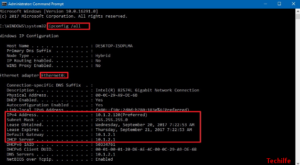Lépésenkénti útmutató .Numbers fájlok megnyitásához Windows PC-n
Meg akarja nyitni .numbers fájlok ? Az Apple Numbers-ben létrehozott táblázatok elképesztő dolgok lehetnek. Miután megnyitotta őket az Excel programban egy Windows számítógépen, csak fejfájás. Megtehető egy kis segítséggel az iCloud használatával.
Ebben az útmutatóban megtudhatja, hogyan kell megnyitni és szerkeszteni .számok fájlokat a Windows rendszerben.
Mit tud a .numbers fájlról?
A Numbers az Apple, amely megegyezik az Excel programmal. Ugyanakkor az új Mac-hez tartozik, és ingyenesen letölthető a Mac összes felhasználójának az App Store-on keresztül.
Amikor létrehoz egy táblázatot a Numbers alkalmazásban, az alkalmazások .numbers fájlformátumban tárolják. Ez jó, ha meg akarja osztani más Mac felhasználókkal. De kérdéssé válik, amikor az Excelről van szó, mivel az MS alkalmazás nem nyitható meg .számok fájlokat közvetlenül.
Ehhez segítséget szeretne az Apple iCloud webalkalmazásain keresztül.
Meg akarja nyitni a .Numbers fájlt?

Miután a .numbers fájlt felismerhető állapotba hozta a Windows számára, meg kell nyitnia a Numbers iCloud modelljében. Ez azonban az Apple alkalmazás ingyenes kiadása, amelyet online módon érhet el, egészen hasonló módon, mint az Office online vagy a Google Docs.
Szeretne iCloud-fiókot is, de az iTunes, az iPhone vagy az iPad használata után már lehet, hogy van ilyen.
Az iCloud Apple ID-ket is használ, így ha nem használ ilyet, akkor gyorsan létre kell hoznia egy ingyenes fiókot. Ha ezt meg akarja tenni, látogasson el az Apple ID létrehozása webhelyre, és kövesse a képernyőn megjelenő lépéseket.
Az iCloud használata
Az Apple ID használatával és végrehajtásával itt az ideje áttérni a .numbers fájl megnyitására. Ezután tallózzon a www.icloud.com majd jelentkezzen be a viaApple ID segítségével.
Ezután meg kell tekintenie a használható alkalmazások széles skáláját. Mivel tartalmazza a Mail, Naptár, Fotók, Jegyzetek, Oldalak és más fontos számokat.
Koppintson duplán az utóbbira, majd érintse meg a képernyő tetején található beállításokat, amelyek megnyitják a legördülő menüt.
A listán azonban van egy Feltöltési táblázat a tetején. Válassza ezt, majd lépjen a .numbers fájlra, és érintse meg a Megnyitás gombot.
A .numbers fájl megosztása és szerkesztése

A .numbers fájl használata. Egyszerűen nyissa meg, és kiválaszthatja a Numbers online modelljének szerkesztését, ami nagyon jó lesz az alapvető feladatokhoz és a táblázat megtekintéséhez. Exportálhatja olyan formátumban is, amelyet az Excel elfogad.
Ha létre akarsz hozni egy .xlsx fájlt, akkor emlékezhet arra, hogy a .numbers fájl meg van nyitva. Egyszerűen menjen a kijelző jobb felső sarkában található csavarkulcs ikonra. Koppintson erre, és megjelenik egy legördülő menü.
Válassza a Másolat letöltése lehetőséget, majd válassza a Excel formátumot a fájlformátumok listájából. Most a Numbers megváltoztatja a fájlt, amelyet megnyithat, majd felhasználhatja az Excelben.
Ez minden. Most már szabadon követheti a táblázat boldogságát, és lehet, hogy egyetlen fájlformátum sem esik el.
Következtetés:
Itt található minden az Open .Numbers fájlokról a Windows PC-n. Ha bármilyen problémával néz szembe, akkor ossza meg velünk. Ha úgy gondolja, hogy hasznos, akkor ossza meg velünk javaslatait az alábbi megjegyzés részben. Ismer egyéb olyan alternatív módszert, amelyről úgy gondolja, hogy ebben az útmutatóban nem tudunk foglalkozni?
Olvassa el: